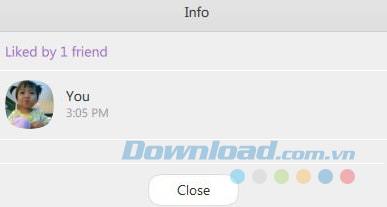Agora, os usuários do Viber podem enviar arquivos facilmente em computadores e dispositivos móveis . Esse é o recurso que a maioria dos usuários espera. Atualize o Viber para computador para a versão mais recente para experimentar esse recurso interessante.
Além disso, os usuários também gostam de mensagens no grupo de bate-papo, visualizam o status das mensagens enviadas ou excluem as mensagens enviadas diretamente na conversa com facilidade. Convide você para o Download.com.vn para conhecer os recursos mais recentes do Viber para PC 5.9 no seguinte artigo:
Como enviar e receber arquivos via computador Viber
Etapa 1: abra a conversa para a qual você deseja enviar o arquivo. Em seguida, clique no ícone do anexo ou clique com o botão direito do mouse na caixa de bate-papo, selecione Enviar foto , localize o arquivo que deseja enviar e clique em Abrir para enviar o arquivo. Para enviar vários arquivos, mantenha pressionada a tecla Shift no teclado e clique em vários arquivos para enviar. O Viber suporta o envio de formatos de arquivos comuns, como PDF, DOC, DOCX, XLS ...

Etapa 2: após enviar o arquivo com sucesso, o destinatário simplesmente clica no ícone de download ao lado do arquivo ou clique com o botão direito do mouse e selecione Salvar como para salvar o arquivo no computador. Depois de baixar o arquivo com sucesso, clique para abrir o arquivo.

Etapa 3: se você deseja encaminhar arquivos, clique com o botão direito do mouse no balão de mensagens que contém os arquivos, selecione Encaminhar via Viber para enviar o arquivo.

Além disso, nesta atualização, o Viber no PC também permite que os usuários curtam mensagens no bate-papo em grupo, basta clicar no ícone do coração ao lado de cada mensagem para curtir.

Para ver quem gostou da sua mensagem, clique com o botão direito do mouse no balão de mensagens, escolha Informações.

Então você sabe quem gostou da sua mensagem.
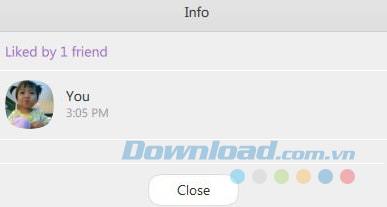
Além disso, o Viber para PC 5.9 também permite excluir as mensagens enviadas diretamente na conversa, basta clicar com o botão direito do mouse na mensagem que você deseja excluir, selecione Excluir no myselt para excluir essa mensagem.

Tutorial em vídeo para enviar arquivos via Viber em computadores
Agora é conveniente apenas conversar e enviar arquivos para amigos sem precisar enviar e-mails ou compartilhar em sites de compartilhamento e enviar links novamente.
Desejo-lhe uma implementação bem sucedida!